Lenovo BIOS-Update fehlgeschlagen Symptome
Lenovo ist eine der bekanntesten Computermarken der Welt. Im letzten Quartal 2024 lag der Marktanteil von Lenovo an den weltweiten PC-Lieferungen bei 26,3 Prozent.
Zu den bekanntesten Marken dieses Unternehmens gehören die ThinkPad-Notebookreihe für Geschäftskunden, die IdeaPad-, Yoga-, LOQ- und Legion-Notebookreihen für Privatkunden sowie die IdeaCentre-, LOQ-, Legion- und ThinkCentre-Desktopreihen.
Wenn Sie einen Lenovo PC verwenden, müssen Sie das Lenovo BIOS gelegentlich aktualisieren, da die BIOS-Aktualisierung die Stabilität verbessert und die Kompatibilität erweitert, so dass Sie neue Hardware wie kürzlich veröffentlichte Arbeitsspeicher, Speicherlaufwerke oder CPUs verwenden können.
Um das Lenovo BIOS zu aktualisieren, können Sie die Software Lenovo Vantage und Lenovo System Update verwenden. Diese aktualisieren das Lenovo BIOS automatisch. Sie können das Lenovo BIOS-Update auch manuell installieren, indem Sie die WinFlash-Software verwenden, direkt auf die BIOS-EXE-Datei doppelklicken oder die bootfähige CD-Version verwenden.
Manchmal kann es jedoch vorkommen, dass das Lenovo BIOS-Update stecken bleibt oder fehlschlägt. Die Symptome können wie folgt sein:
- Der Fortschritt des Lenovo BIOS-Updates bleibt für mehrere Stunden bei einem bestimmten Prozentsatz stecken.
- Auf der BIOS-Oberfläche werden einige Fehler angezeigt. Zum Beispiel: Ein unerwarteter Fehler ist aufgetreten, und der Vorgang konnte nicht abgeschlossen werden. Fehler: Firmware-Aktualisierung fehlgeschlagen. Fehler: Ungültiges Firmware-Image. Fehler: Secure Flash Rom Verify fehlgeschlagen. Fehler! Rom-Image kann nicht gefunden oder geladen werden!
- Wenn Sie das Lenovo BIOS mit der Software aktualisieren, treten verschiedene Fehler auf. Zum Beispiel: Einige Updates wurden nicht korrekt installiert. Flash-Fehler. Schreibfehler beim Flashen. Der Utility-Prozess wurde nicht abgeschlossen. Flashen nicht erlaubt. Boot Guard Versionsüberprüfung fehlgeschlagen. BIOS-Flash-Rückgabefehler.
- Der Lenovo-Computer lässt sich nach dem BIOS-Update nicht hochfahren.
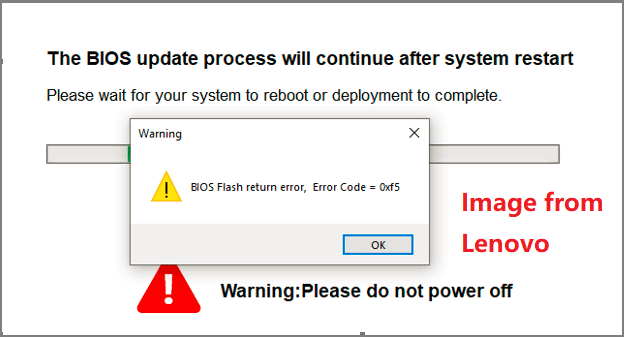
Wie Sie das Problem Lenovo BIOS-Update fehlgeschlagen beheben
Wenn Sie die Probleme Lenovo BIOS-Update stecken bleibt oder fehlgeschlagen bekommen, können Sie versuchen, die folgenden Methoden, um sie zu lösen.
Weg 1. Installieren Sie ein Betriebssystem
Wenn kein Betriebssystem auf dem Lenovo Computer installiert ist, kann das BIOS-Update fehlschlagen. In diesem Fall wird der BIOS-Aktualisierungsprozess übersprungen und in den normalen Boot-Prozess verschoben, oder die BIOS-Version ist die gleiche wie vor der Aktualisierung. Um dieses Problem zu vermeiden, müssen Sie zuerst ein Betriebssystem installieren und dann das BIOS aktualisieren.
Weg 2. Vergrößern Sie die EFI-Partition
Heutzutage verwenden die meisten modernen Computer den UEFI-Boot-Modus. Dann erstellt der Computer eine EFI/ESP-Partition (Extensible Firmware Interface) auf der Systemfestplatte.
Bei dieser Partition handelt es sich um eine versteckte FAT16/32-Partition, die Bootloader, Bootmanager, Gerätetreiberdateien für Hardwaregeräte, die in einem Computer vorhanden sind und von der Firmware beim Booten verwendet werden, Systemdienstprogramme, die vor dem Booten eines Betriebssystems ausgeführt werden sollen, sowie Datendateien wie Fehlerprotokolle enthält.
Wenn ein Computer gebootet wird, lädt die UEFI-Firmware Dateien, die auf der ESP gespeichert sind, um Betriebssysteme und verschiedene Dienstprogramme zu starten. Darüber hinaus kann die EFI-Partition auch zum Speichern und Verwalten von Updates für die UEFI-Firmware verwendet werden.
Auf dem Lenovo-Computer kann die EFI-Partition etwa 100 MB groß sein. Wenn Sie sie vergrößern, kann das Problem des fehlgeschlagenen Lenovo BIOS-Updates gelöst werden. Um das zu tun, können Sie die folgenden 2 Methoden versuchen.
#1. MiniTool Partition Wizard verwenden
Diese Software kann eine FAT32- oder NTFS-Partition kostenlos erweitern. Hier ist die Anleitung:
MiniTool Partition Wizard FreeKlicken zum Download100%Sauber & Sicher
Schritt 1: Starten Sie MiniTool Partition Wizard. Klicken Sie mit der rechten Maustaste auf die EFI-Partition und wählen Sie Erweitern.
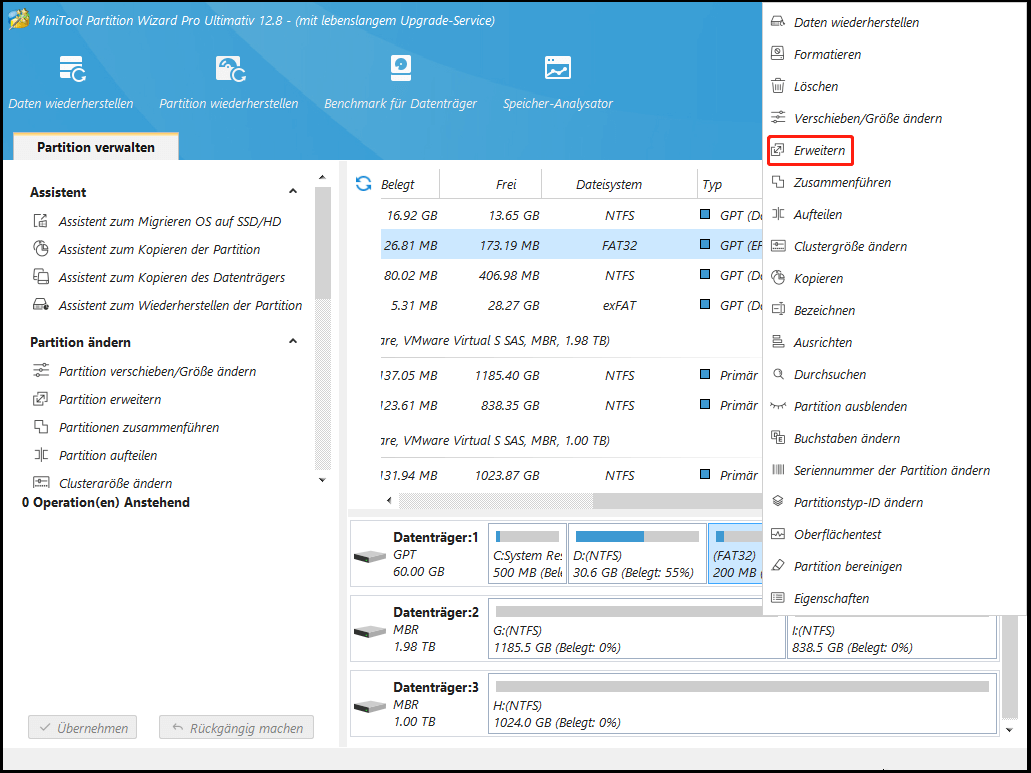
Schritt 2: Wählen Sie eine vorhandene Partition aus, um freien Speicherplatz zu belegen. Ziehen Sie den blauen Block, um zu entscheiden, wie viel Platz Sie benötigen. Es werden mindestens 100 MB empfohlen. Klicken Sie dann auf OK.
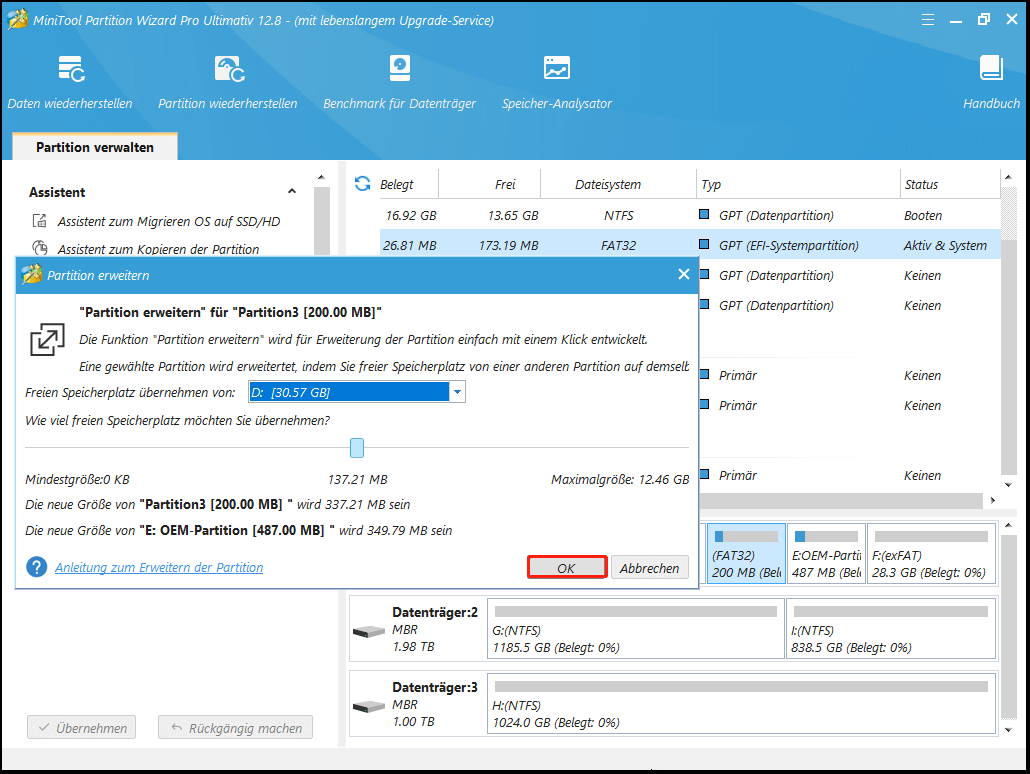
Schritt 3: Klicken Sie auf die Schaltfläche Übernehmen, um die ausstehende Operation auszuführen. MiniTool Partition Wizard wird Sie auffordern, den PC neu zu starten. Tun Sie, was er verlangt.
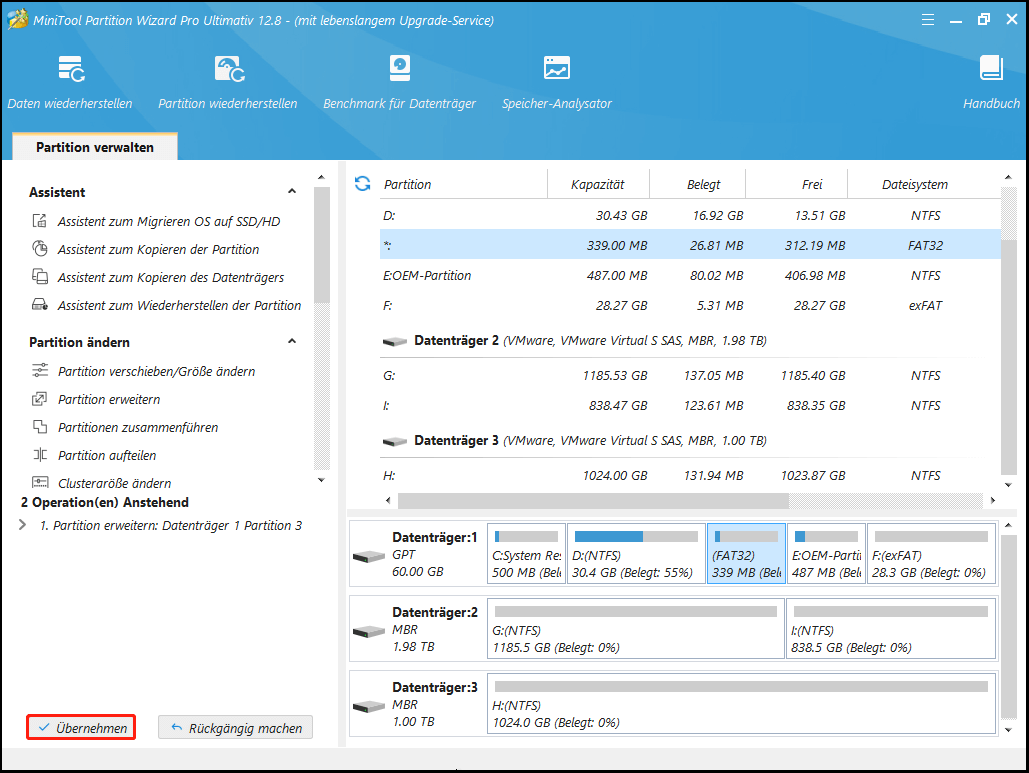
#2. Löschen der EFI-Partition und Erstellen einer neuen Partition
Sie können ein Windows-Installationsmedium erstellen und den Computer von diesem Medium starten. Drücken Sie Umschalt + F10, um die Eingabeaufforderung zu starten. Verwenden Sie dann die DiskPart-Befehle, um die EFI-Partition zu löschen, eine vorhandene Partition zu verkleinern und dann eine neue EFI-Partition zu erstellen.
Weg 3. Das BIOS zurücksetzen
Lenovo bietet Ihnen mehrere Möglichkeiten, das BIOS zu aktualisieren. Wenn eine Methode fehlschlägt, können Sie eine andere Methode zur Aktualisierung versuchen. Wenn das Lenovo BIOS-Update fehlgeschlagen ist und ein schwarzer Bildschirm erscheint, können Sie zunächst versuchen, das BIOS zurückzusetzen.
Starten Sie die Lenovo-Firmware und wählen Sie dann die Option zum Laden der Standardeinstellungen. Wenn Sie die Firmware nicht aufrufen können, müssen Sie das CMOS löschen, indem Sie die Batterie entfernen oder den Jumper anpassen.
Weg 4. Programmieren Sie den BIOS-Chip neu
Dieser Weg wird von einem Reddit-Benutzer angeboten und ein anderer Benutzer sagt, dass er nützlich ist. Wenn Ihr Lenovo Computer unbrauchbar wird und die oben genannten Wege nicht funktionieren, können Sie diesen Weg versuchen. Klicken Sie auf diesen Link, um die Anleitung zu erhalten.
Unterm Strich
Sie können das Problem Lenovo BIOS-Update fehlgeschlagen schwarzer Bildschirm manchmal haben. In diesem Beitrag finden Sie die Lösungen. Eine Möglichkeit besteht darin, die EFI-Partition zu vergrößern. Wenn Sie bei der Verwendung von MiniTool Partition Wizard auf Probleme stoßen, kontaktieren Sie uns über [email protected]. Wir werden uns so schnell wie möglich bei Ihnen melden.